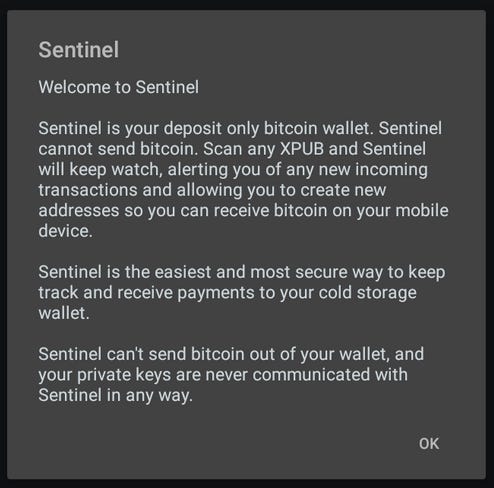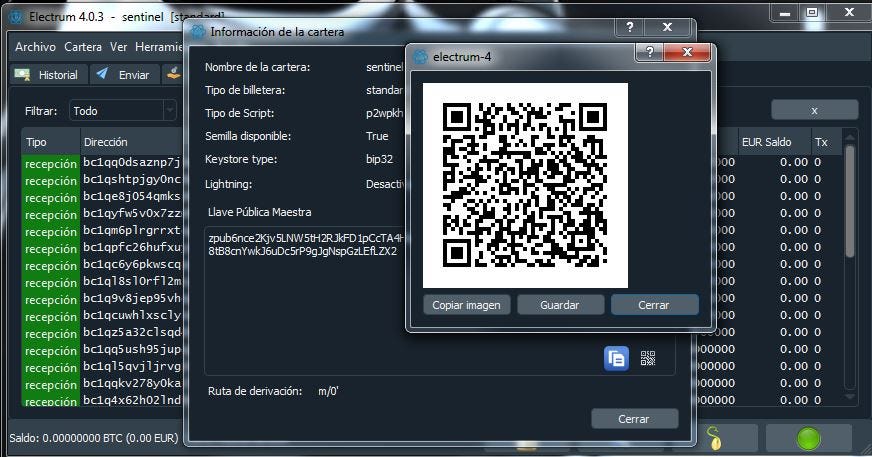Monederos Bitcoin solo para depósitos
Cómo crear y usar una billetera solo para depósitos (HODL)
Bien, consideremos que un usuario de Bitcoin quiere tener una billetera BTC solo para depósitos, sin poder gastar, solo para mantenerla a largo plazo.
Sí, una forma simple es usar una billetera de hardware (HWW), pero ¿qué hay de no llamar demasiado la atención, solo tener una forma oculta? Un HWW bien conocido podría llamar la atención de otra persona que sepa qué son y que podría tener muchos BTC..
Voy a explicar cómo tener una billetera SOLO para recibir BTC, de una manera muy simple y efectiva. Se trata de tener un monedero compartido entre un PC y un móvil, con funcionalidades solo para recibir en el móvil. Este monedero “solo vista” también puede estar en un móvil antiguo, sin conexión a internet. Se utilizaría únicamente ser para generar el QR/dirección para recibir/depositar.
OPCIÓN A: ejecutar desde un sistema operativo TailsOS USB en vivo
Esta opción también podría usarse como su billetera fría oculta, o una billetera OS + del sistema para usar en modo de emergencia. Puedes poner ese USB en un recipiente metálico para guardarlo y esconderlo en un lugar seguro, que solo tú sepas dónde está. De esta forma, aunque te asalten en tu propia casa, no tendrás contigo ninguna opción de que te roben, de nada sirve una billetera de solo deposito si la encuentran contigo.
Descargue Tails OS, USB en vivo y use Rufus para crear la unidad USB de arranque con la imagen ISO de Tails OS.
Arranque con esa unidad USB (cambie la configuración en el BIOS de la computadora) y seleccione EJECUTAR/Ejecutar, no instalar, fuera de línea. Este sistema operativo en vivo ya incluye la billetera Electrum y KeePass.
Si planea reutilizar este LiveUSB TailsOS, puede crear también una partición activa oculta, que se cifrará, para guardar información importante, como el archivo de la base de datos KeePass, la copia de seguridad de la billetera electrum. Aquí hay instrucciones sobre cómo usar "Partición persistente" y un video tutorial aquí.
Abra la aplicación KeePass y cree una nueva base de datos de contraseñas. Guárdelo en otra memoria USB o también puede usar el espacio cifrado persistente de Tails. En esa base de datos comienzas a guardar todas tus billeteras e información personal. No olvide hacer copias de este archivo en otros lugares seguros.
Abra la aplicación Electrum y cree una nueva billetera.
Guarde la semilla en su archivo KeePass
Una vez creada la cartera, vaya al menú de Electrum – Cartera – Información. Copie la MPK (clave pública maestra) en su archivo KeePass.
También es mejor guardar 1-2 direcciones BTC. Vaya de nuevo al menú - Ver - Mostrar direcciones, luego vaya a la nueva pestaña "direcciones" y copie 1-2 direcciones BTC en su archivo KeePass, junto con la información de su billetera (en el cuadro de notas).
Listo, ha creado y guardado una billetera BTC fuera de línea. Puedes ir al punto 11.
OPCIÓN B: generar una billetera desde una máquina con Windows.
Si ejecuta una máquina con Windows, se recomienda verificarlo antes, para no tener ningún malware o keylogger. Malwarebytes básico (gratis) serían lo suficientemente buenos para un escaneo preliminar.
Descarga la billetera Electrum para PC (Windows o Linux)
Ejecute la instalación de Electrum sin internet, solo para crear la billetera. Electrum no necesita conexión para generar la billetera.
Cree una nueva billetera, le vamos a llamar “Centinela” para identificarla más fácilmente luego, al hacer una copia de seguridad de esta billetera.
Seleccione "billetera estándar" y luego "crear semilla"
Nos genera la semilla y guardamos estas palabras (las escribimos en un papel o las guardamos en un archivo / USB / gestor de contraseñas)
Tienes que ponerlo palabra por palabra, para verificar si lo has guardado correctamente.
Crea una contraseña para la billetera. AVISO: escriba esta contraseña en su administrador de contraseñas / archivo junto con su semilla. Esta contraseña se usa para ABRIR esta billetera Electrum y la solicita cuando realiza transacciones (enviar).
¡Listo! Ahora puede conectar la PC a la conexión a Internet. La billetera está lista para recibir BTC. Puedes entrar en “Herramientas – Configuración” y activar las opciones más utilizadas. En Lightning no cambiamos nada.
Desde el menú, en “Ver”, active todas las opciones: “Direcciones, Monedas, Canales, Contactos”. La consola es solo para usuarios avanzados.
Abrimos la pestaña “Direcciones” para ver las direcciones generadas y anotar la primera que sale para verificación con la aplicación de billetera Sentinel. Puede guardar las primeras 5-10 direcciones BTC junto con la semilla, en el mismo administrador de archivos / contraseñas, para tener una referencia o simplemente tenerlo como un contacto BTC, sin tener que abrir la billetera (como una dirección de correo electrónico en sus contactos).
Desde el menú, abrimos “Cartera – Información” y nos sale una ventana con los detalles de la billetera. Desde aquí también puede activar LN (Red Lightning) para esta billetera, más tarde si es necesario. Pero por ahora nos enfocamos en obtener la MPK (clave pública maestra, zpub).
MPK = una clave maestra pública, que se puede conectar de manera simple y segura a una aplicación de billetera SOLO para recibir, que genera las mismas direcciones BTC y sincroniza la billetera en cualquier aplicación que admita el formato zpub.
Puedes usar el código largo zpub o también escanear el código QR.
Puede guardar esta información (código QR /) junto donde ha guardado la semilla, como referencia, en caso de que la necesite en otro momento
En tu móvil, puedes utilizar muchas apps que soportan el tipo de wallet “watch-only” (solo lectura), como Sentinel, Bluewallet, Electrum mobile, Nunchuck. En este ejemplo descarga la aplicación Sentinel (son los mismos desarrolladores que han hecho la billetera Samourai). Por el momento es solo para Android. También puedes usar BlueWallet “solo deposito”para iOS/Android.
Una vez descargado, comenzamos a conectar la billetera electrum zpub con Sentinel/Bluewallet.
Nos preguntará por el tipo de monedero que conectamos y seleccionamos Segwit.
El siguiente paso es introducir el zpub. Tenemos la opción de escanear el QR o ingresar/pegar el código zpub.
Si tienes el Electrum abierto con la información del monedero, es más fácil escanear el código QR.
Listo. Le ponemos un nombre al monedero watch only (Electrum para que sea más fácil identificar de dónde vienen los fondos).
Verificar que tenemos la misma billetera/direcciones que en Electrum. Damos clic en el botón de abajo – Depositar y luego aparece una pantalla para recibir, con el QR y la dirección BTC.
Verifica que corresponda a la misma dirección (generalmente la primera de la lista) que aparece en Electrum. Si todo es correcto, entonces ya tiene una billetera de solo reloj. Cada vez que desee recibir, haga clic en este botón y Sentinel se conecta a su billetera Electrum a través del zpub.
Opcionalmente se recomienda tener una copia alternativa del archivo de la billetera Electrum: en Electrum, arriba en Menú – Archivo – Copia de seguridad y guardar el archivo en un lugar seguro (¡no en la misma PC!), Un pendrive USB encriptado, disco de seguridad externo, incluso se puede adjuntar al programa administrador de contraseñas, junto con la semilla, para mayor seguridad.
Un video de demostración cómo usar Bluewallet en modo de solo lectura, aquí.
Puede utilizar estas aplicaciones como billeteras "solo lectura":
En PC: Electrum | Sparrown | Green
En dispositivos móviles: Electrum, Bluewallet, Sentinel, Green, Nunchuck
Hecho. De ahora en adelante, puede usar esta billetera de "solo reloj" solo cuando necesite depositar algo de BTC. Incluso si pierde su dispositivo móvil, no es un problema, nadie puede gastar desde allí, pero bueno, pueden depositar en su billetera si quieren :)
Siempre puede ir y abrir su TailsOS USB, abrir su billetera electrum y tener control total de su billetera en cualquier momento, en cualquier lugar, con un sistema operativo limpio.
QUE EL ₿ITCOIN TE ACOMPAÑE!
Si aprecia las guias de DarthCoin, puede enviar algunos satoshis a través de Lightning Address: darthcoin@getalby.com or darthcoin@stacker.news or darthcoin.blink.sv
o con Cashu Address a darthcoin@minibits.cash
Si no desea suscribirse en Substack, todas las guías de Bitcoin de Darthcoin también se anuncian en este canal de Telegram dedicado, para una fácil búsqueda.
Para suscribirse en Substack, haga clic aquí: